Digitalbetrieb und Computer: Railroad & Co. TrainController von Freiwald Software
Der Fahrdienstleiter - Blockplan
Züge können über den Fahrdienstleiter
automatisch gesteuert werden. Dazu wird ein sogenannter Blockplan benötigt.
Dieser Blockplan zeigt die gesamte Anlage in schematischer Form, wobei
jeder Block eingezeichnet sein muss und alle möglichen Verbindungen
zu anderen Blöcken als Verbindungen eingezeichnet sein müssen.
Der Blockplan kann auf zwei verschiedene Arten erzeugt werden:
- Automatisches Erstellen auf Grundlage des Stellwerkes im Hauptfensters
- Manuelles Erstellen des Blockplanes
Automatisches Erstellen des Blockplanes
Mit der Funktion "Blockplan berechnen" wird
auf der Grundlage des Stellwerkes im Hauptfensters ein Blockplan gezeichnet.
Diese Funktion muss jedoch zuvor händisch aktiviert werden - optimalerweise
wird sie schon vor dem Zeichnen des Stellwerkes aktiviert, da es bei einer
nachträglichen Aktivierung unter Umständen zum Verlust von manuell
erstellten Blöcken, Fahrstraßen und Zugfahrten führen
kann.
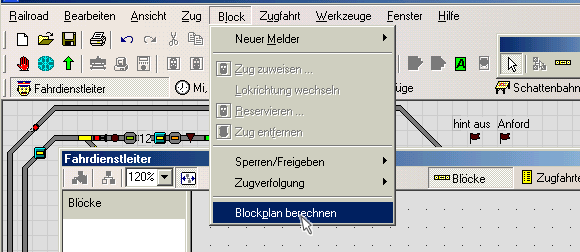
Abbildung: Die Funktion "Blockplan berechnen"
wird aktiviert.
Damit das Programm weiß, wo sich jeweils ein Block
befindet, muss für jeden Block im Stellwerk eine sogenannte Traffic-Box
eingezeichnet werden. Wer die Traffic-Boxen nicht bereits beim Zeichnen
des Blockplanes einfügt, sollte zumindest genügend Platz für
die einzelnen Traffic-Boxen freihalten.
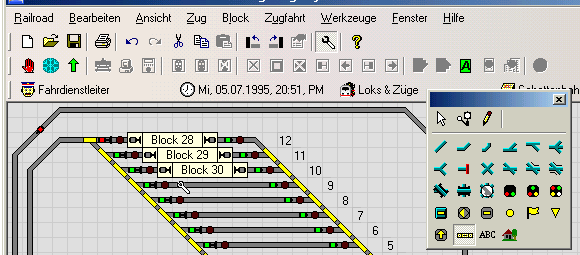
Abbildung: Im Stellwerk werden die einzelnen
Blöcke
mittels Traffic - Boxen definiert.
Alle Bereiche, die keine Traffic-Boxen haben, werden
im automatisch gezeichneten Blockplan nicht berücksichtigt (im vorliegenden
Beispiel ist es der gesamte Bereich des Verschubbahnhofes).
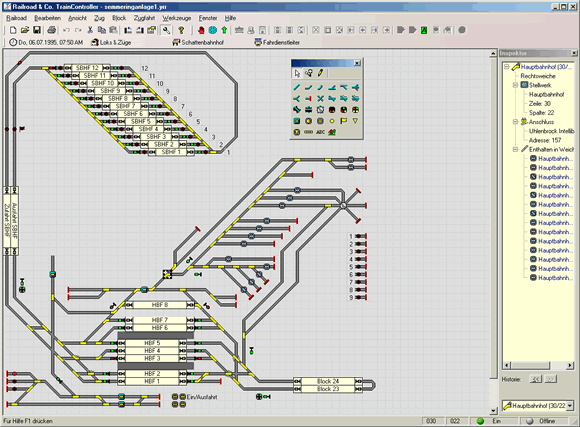
Abbildung: Das gesamte Stellwerk mit den eingezeichneten
Traffic - Boxen.
Der Blockplan wird anhand des Stellwerkes im Hauptfenster
automatisch erstellt - eventuell vorhandene weitere Stellwerke werden
bei der Erstellung nicht berücksichtigt. Neben der Erstellung der
Blöcke und aller Verbindungen zwischen den Blöcken werden auch
alle benötigten Weichenstraßen selbst erstellt.
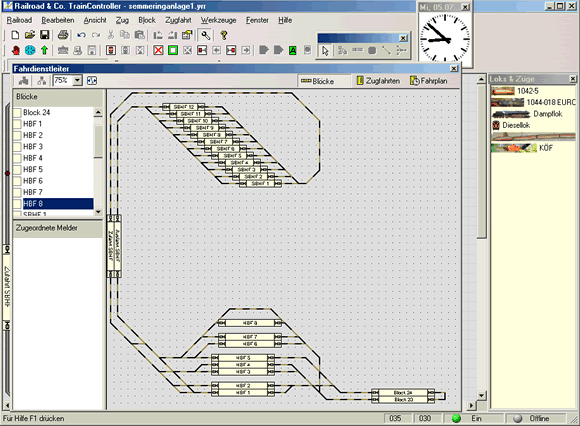
Abbildung: Der automatisch erstellte Blockplan.
Die automatisch erstellten Weichenstraßen können
ebenfalls mit Operation, Bedingungen etc. belegt werden, wie dies auch
bei den Weichenstraßen im Stellwerk der Fall ist. Da kein entsprechendes
Weichenstraßen-Symbol im Blockplan erstellt wird, muss das Weichenstraßen-Eigenschaftsfeld
durch Markieren des ersten Blockes und dann durch Doppelklicken des
roten Kreises vor dem zweiten Block geöffnet werden.

Abbildung: Zuerst wird die Verbindung vor dem
ersten Block markiert, wodurch alle möglichen Fahrstraßen-Verbindungen
rot markiert werden. Durch Doppelklick des gewünschten roten Punktes
vor dem zweiten Block wird das Fahrstraßen-Eigenschaftsfeld
geöffnet.
Manuelles Erstellen des Blockplanes
Wer die Funktion der automatischen Blockplanerstellung
nicht wünscht, kann den Blockplan auch manuell erstellen. Dazu wird
zuerst jeder Block eingezeichnet und jede mögliche Verbindung zwischen
zwei Blöcken eingezeichnet.
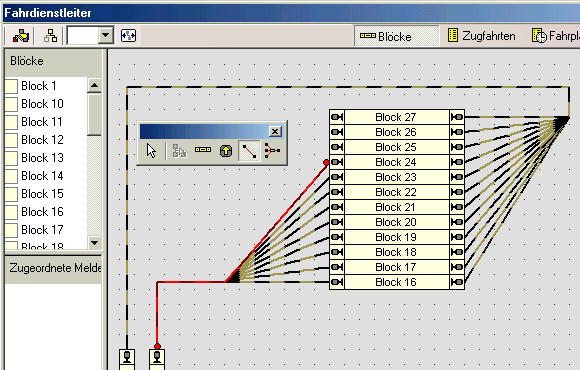
Abbildung: Der Blockplan wird erstellt und alle
Blöcke werden miteinander verbunden.
Damit das Programm die Fahrwege zwischen den einzelnen Blöcken schalten
kann, müssen den einzelnen Verbindungen Weichenstraßen zugeteilt
werden - sie werden automatische Weichenstraßen genannt,
da sie für den Automatikbetrieb zuständig sind. Dies
erfolgt auf die gleiche Weise, wie das Erstellen einer Fahrstraße
im Gleisbild-Stellwerk. Wer bereits bei den Stellwerken alle Weichenstraßen eingerichtet hat, kann sie per Drag&Drop in den Fahrdienstleiter
ziehen. Falls gewünscht, wird im Gleisstellbild ein Schalter
angebracht, mit dem die Weichenstraßen auch weiterhin im Stellwerk
manuell aufgerufen werden kann. Den einzelnen Weichenstraßen können
- gleich wie bei den manuellen Fahrstraßen im Stellwerk - selbstverständlich
Operationen, Bedingungen etc. zugewiesen werden.
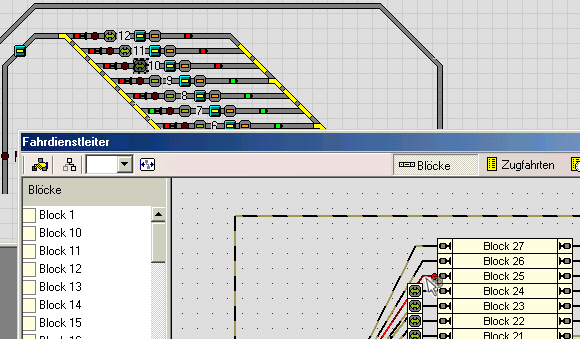
Abbildung: Den einzelnen Verbindungen werden
Weichenstraßen
zugeordnet - in diesem Fall werden die Weichenstraßen vom Gleisbildstellwerk
übernommen.
Mit allen Blöcken wird auf gleiche Weise verfahren, bis der Blockplan
ein logisches Abbild der Modellbahnanlage ist, bei dem alle Blöcke
mit entsprechenden Weichenstraßen verbunden sind.
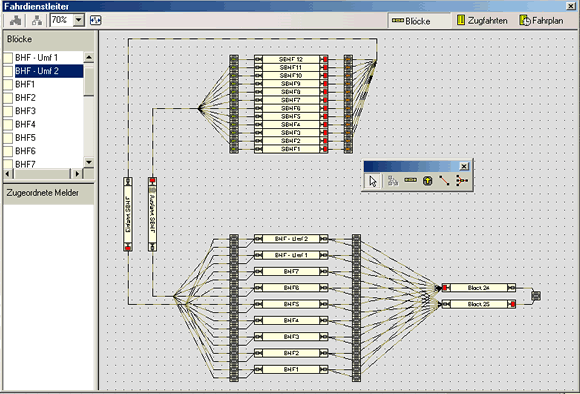
Abbildung: Der manuell erstellte Blockplan, mit
allen Verbindungen und den zugehörigen Fahrstraßen.
Eigenschaften des Blockplanes
Den einzelnen Blöcken werden - wie gewohnt - über ein eigenes
Fenster alle Eigenschaften mitgeteilt. Dazu gehören neben den jeweiligen
Signalen auch die Informationen, welche Rückmeldungen diesen Block
betreffen bis hin zu Bedingungen für den jeweiligen Block. Außerdem
kann ein Block als "Kritischer Abschnitt" definiert werden -
damit kann z.B. verhindert werden, dass bei einer eingleisigen Strecke
mit mehreren Blöcken zwei Züge aufeinander zufahren bis sie
sich Gegenüberstehen und gegenseitig blockieren.
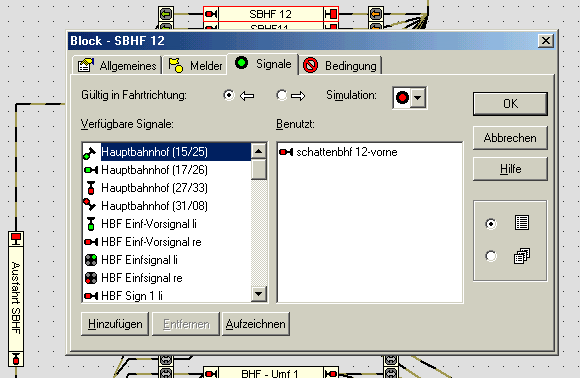
Abbildung: Den einzelnen Blöcken werden die
jeweiligen Eigenschaften und Einstellungen zugeteilt.
Die Definition der Melder ist ein sehr wichtiger Punkt. TrainController
unterstützt
hier eine ganze Reihe von verschiedenen Rückmeldemethoden. Zudem
können mehrere Melder verwendet werden - sobald jedoch ein Rückmelder
"Besetzt" meldet, gilt der gesamte Block als besetzt.
In einem Block können mehrere Melder angebracht sein, die z.B. als
Bremsmelder oder Haltemelder für eine oder beide Fahrrichtungen gelten
können. Bei erreichen eines Bremsmelders wird der Zug auf die sogenannte
Kriechgeschwindigkeit (muss bei den Lokomotiv-Eigenschaften ermittelt
und eingetragen werden) herabgebremst, aber nicht angehalten. Erst bei
erreichen eines Haltemelders wird der Zug bis zum Stillstand abgebremst.
Virtuelle Kontakte sind gedachte Melder, die sich in einem bestimmten
Abstand zu einem "echten" Melder befinden und können z.B.
zum punktgenauen Stehenbleiben vor einem Signal verwendet werden. Damit
virtuelle Kontakte richtig funktionieren, muss bei allen Lokomotiven das
Geschwindigkeitsprofil richtig eingestellt sein, damit das System weiß,
welche Strecken bei welcher Fahrstufe zurückgelegt wird.
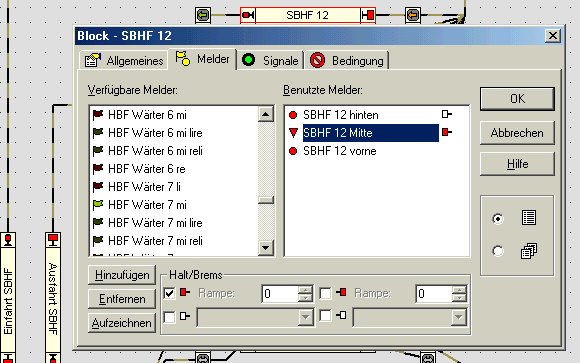
Abbildung: Den einzelnen Blöcken werden die
jeweiligen Melder zugeteilt und bei Bedarf als Brems- oder Haltemelder
definiert.
Das sagen User zu diesem Thema (2 Beiträge):
sieh dir die Abb. "Block-SBHF12" an. Da sind reelle und virtuelle Melder eingetragen.
Die reellen Melder nimmst du für die Güterzüge und den virtuellen Melder für den mittigen Halt. Mußt die Melder dann nur entsprechend zuweisen. Hat nichts mit der Rampe im Block zu tun.
mfg
hajo
Personenzüge halte in Bahnsteigmitte und Güterzüge am Blockende.
Es wäre schön. wenn ich einen Gleisplan als Muster erhalten könnte.
Danke
Ernst Heutschi
Zum Seitenanfang
© by 1zu160.net; Stand: 26. 12. 2021; Seitenaufrufe laufender Monat: 35; Vormonat: 107;
